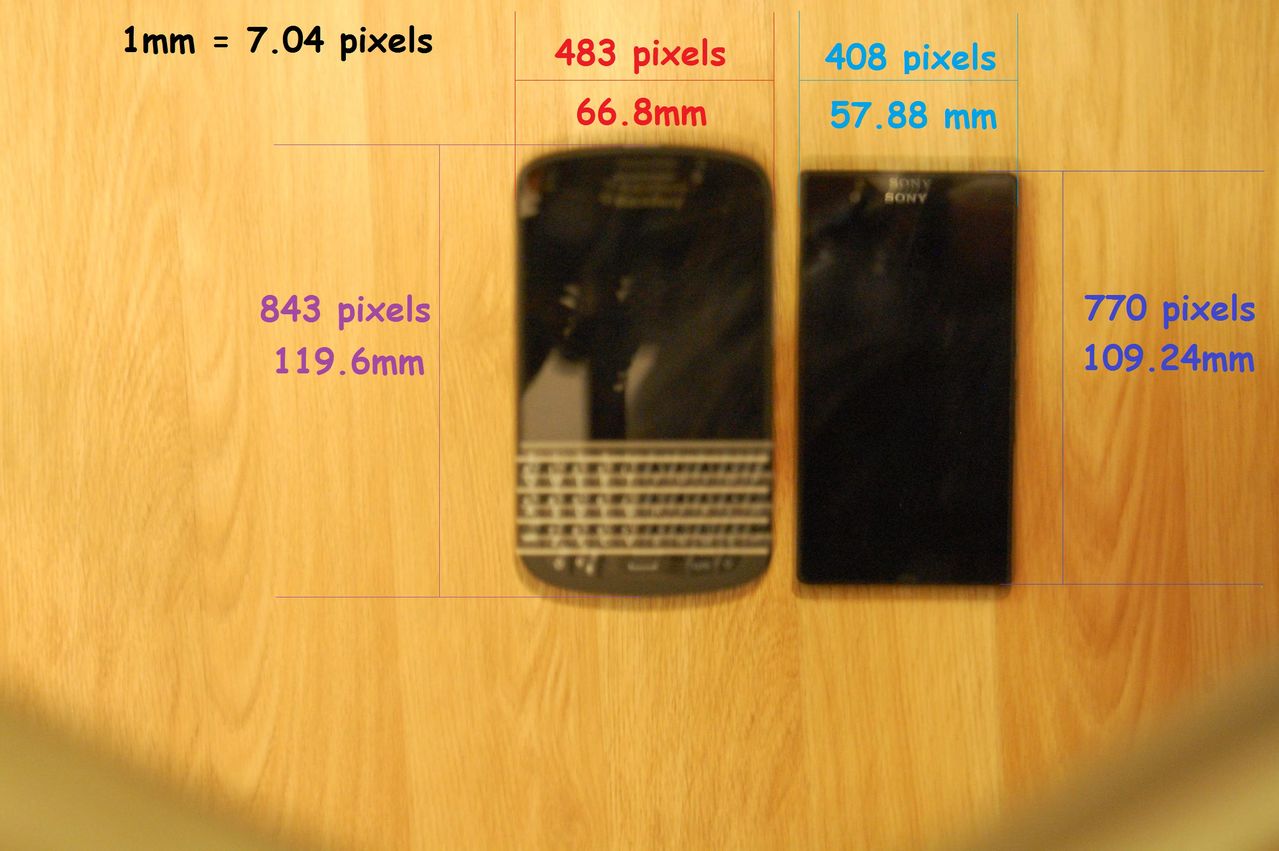XZ-10と一緒にEye-Fi Mobiも買ってみました。E-M5ではEye-Fi Pro X2を使っているので同じのにしようかと思ったのですが、ネタ的にこっちのほうがいいかなぁっということで。
従来のEye-Fi Pro X2では、撮影した写真をPCとオンライン上のサービス(FlickrとかGoogle+とか)に送信できますが、Mobiは専用アプリをインストールしたスマートフォン、タブレットにのみ写真を送信することができます。オンラインサービスへのアップはスマートフォン、タブレット側から行うというスタンスです。
Eye-Fi Pro X2でもダイレクトモードで同じようなことは出来るのですが、Eye-Fi Mobiの場合は設定などは必要なく、カメラにカードを挿入し、スマートフォン、タブレットの専用アプリでEye-Fiカードに一意なアクティベーションコードを入力するだけで使うことができます。

アクティベーションコードはEye-Fi Mobiの入っていたパッケージに記載されています。これを捨ててしまったりなくしてしまったりすると、端末側でアプリを再インストールしたりした場合にアクティベーションできず、そのEye-Fi Mobiが使用できなくなるという悲しい事態に陥るので絶対に無くさないようにしましょう。私は無くしても大丈夫なように写真を撮ってEvernoteにアップしておきました。
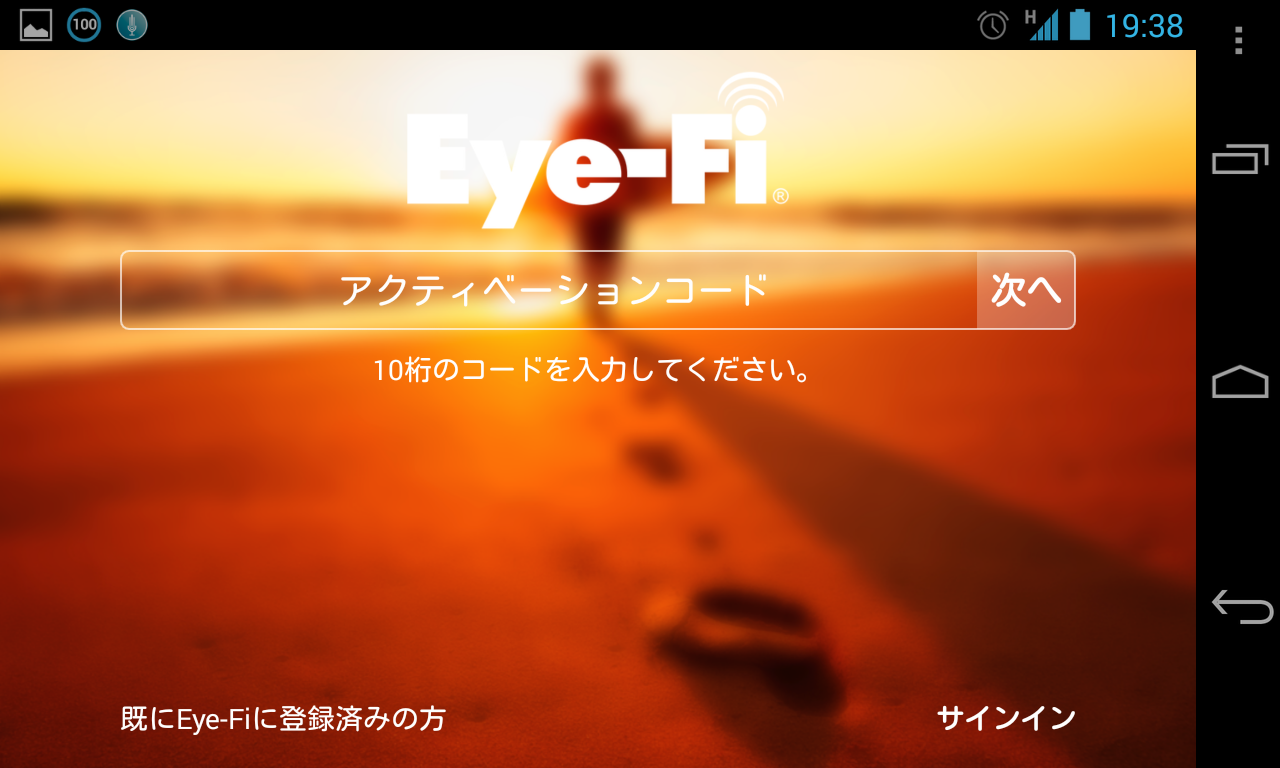
アプリ側はこんな感じです。なお、複数端末に同じアクティベーションコードを入力することが出来ますが、その場合には最後に入力した端末に画像が送信されるようです。
ちなみに、Eye-Fiアプリを使用している間(カメラの電源もONの間)は、端末のWiFiが強制的にEye-Fiとのアドホックモードになります。
本来はタブレットに送信して大画面で写真を確認、そこからFlickrなどにアップするという流れなのでしょうが、これを使うXZ-10は普段持ち歩いて気軽に使う用なので、送信先も普段持ち歩いているスマートフォン(いまはNexus 4)にしてみました。
この組み合わせでしばらく使ってみて、合わないようなら普通Eye-Fi Pro X2に変えてみようと思っています。
売り上げランキング: 1,126